Axure RP 8设计软件可以利用自带的控件制作出不同的图画和图形,下面结合图像控件、标题控件以及矩形控件,画出一年四季变化图形。

1、打开Axure RP 8,拖曳一个矩形控件到编辑区域,如下图所示:

2、为了区别图形内容,加个标题上去,利用H1控件,拖曳到编辑窗口并修改标题为“春夏秋冬”,如下图所示:
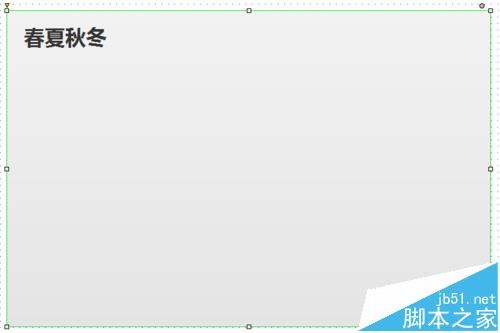
3、找到图像控件,拖曳四个到编辑窗口,如下图所示:
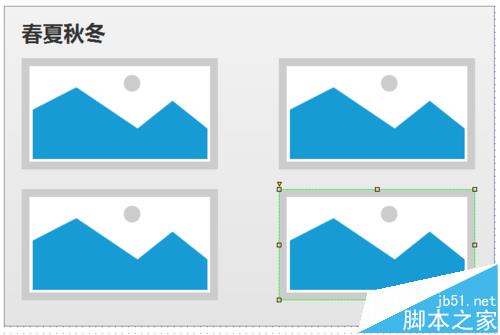
4、为了区分四幅图像的不同主题,分别在图像下方加上标题,为春季、夏季、秋季和冬季,并将图形的大标题改为”一年四季“,如下图所示:

5、双击图像控件,添加图片,这里在网上找到符合四季特点的图片,然后添加到图像控件里,如下图所示:

6、添加完图片后,调整图片宽度和高度,让其适应图像控件大小,这样一个”四季“的画面就展示出来了,如下图所示:

注意事项:
熟悉Axure RP 8中控件结合使用方法
相关推荐:
Axure怎么实现电话号码的验证的原型?
Axure RP 8.0怎么设置纸张尺寸和大小?
Axure RP 8怎么完成一个登录界面并链接对应功能?
新闻热点
疑难解答